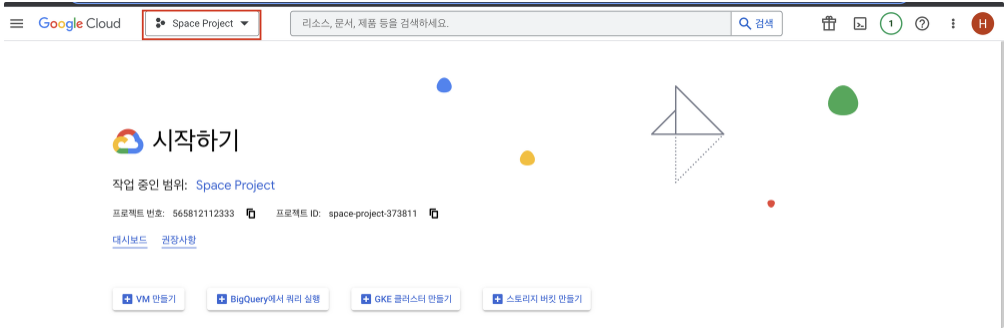
구글 클라우드 플랫폼 접속
- 클릭
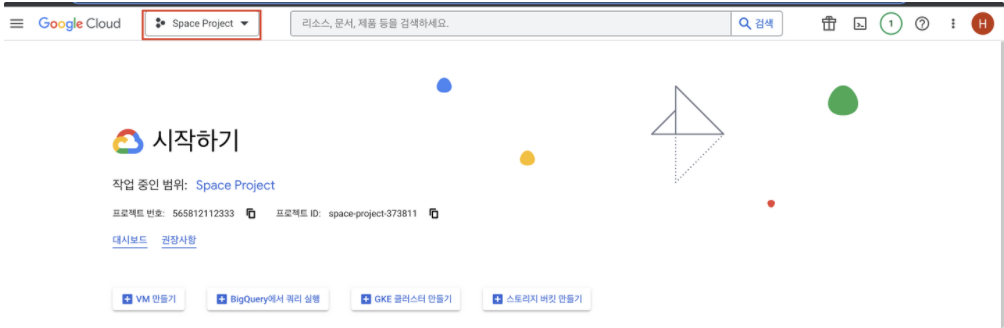
-
클릭
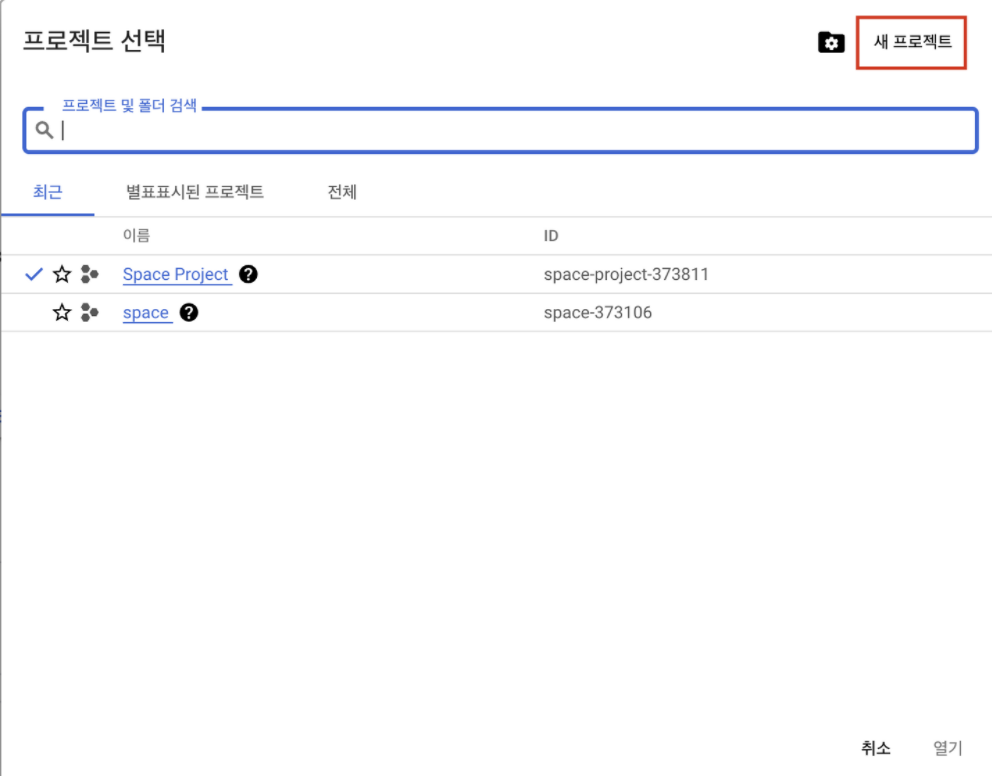
-
프로젝트 이름 지정 & 만들기 클릭
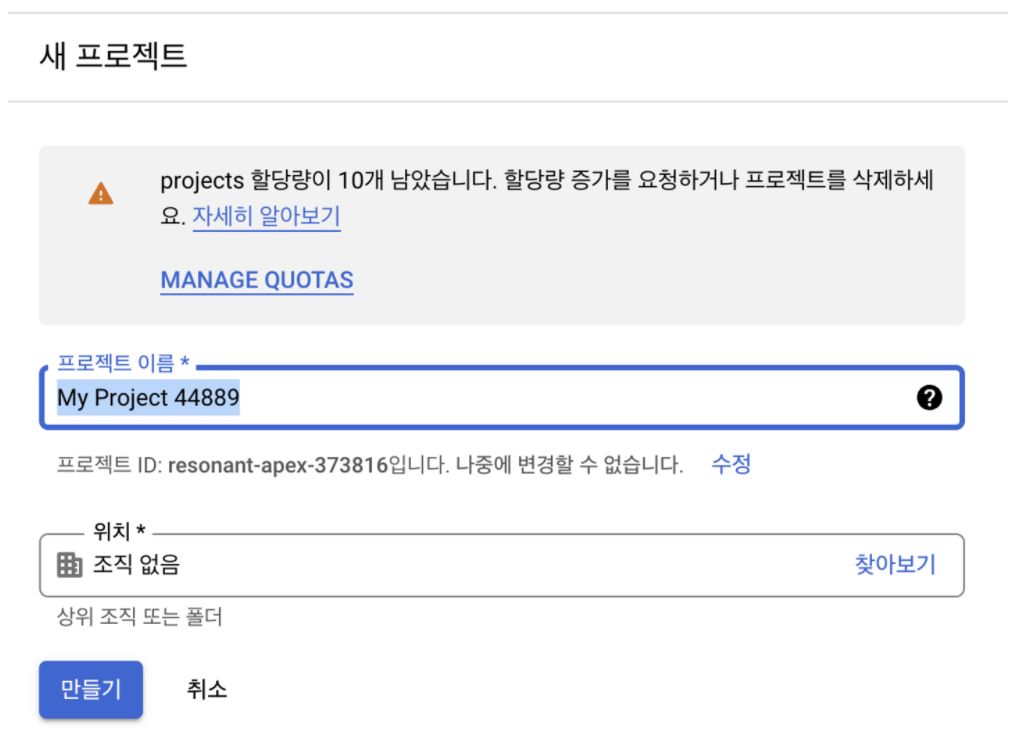
-
클릭
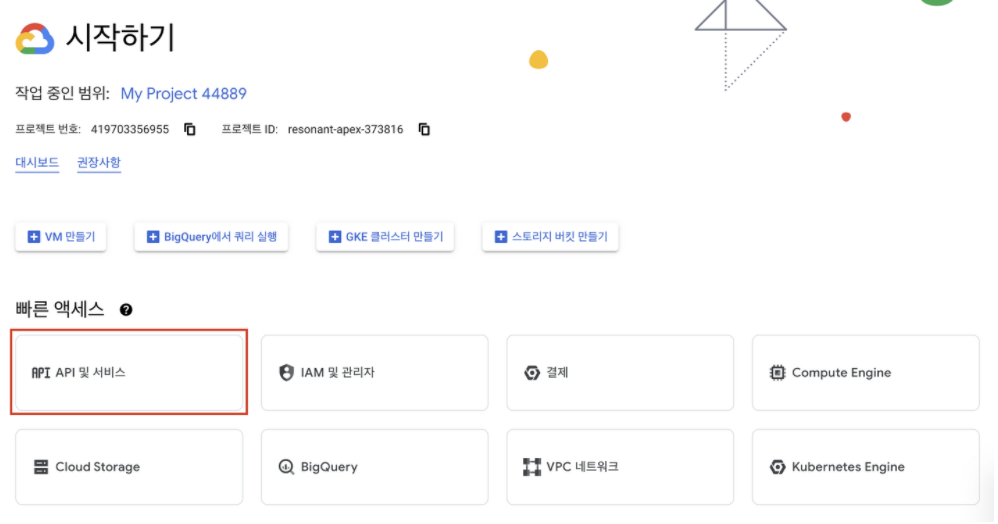
-
클릭
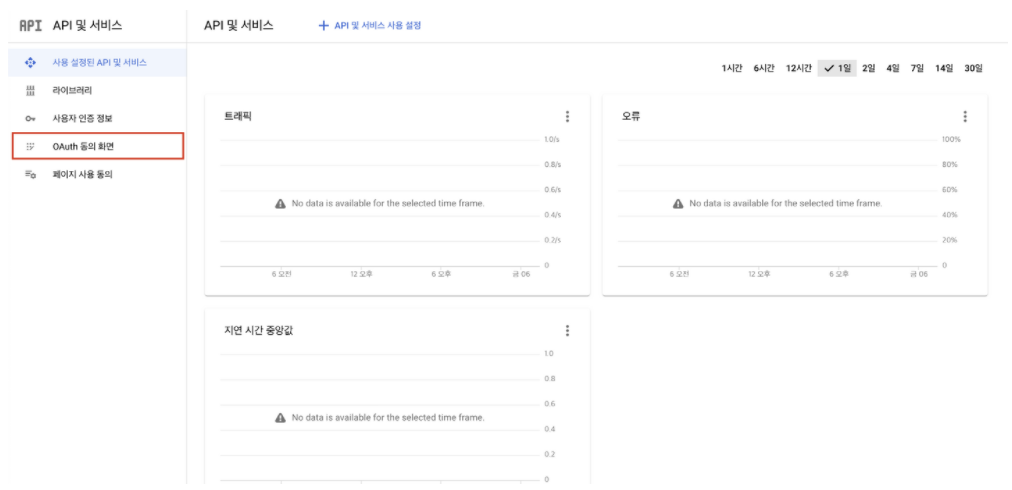
-
외부 선택후 만들기 클릭

-
앱 이름 & 사용자 지원 이메일(본인이메일) 입력 후 아래로 이동
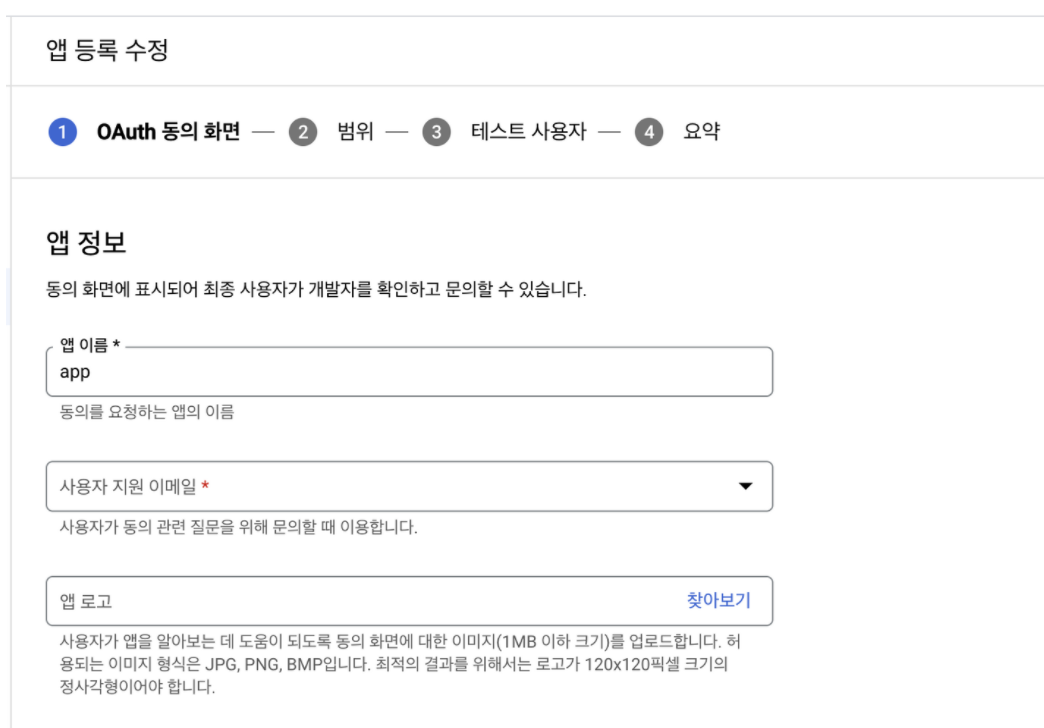
-
개발자 연락처 정보(이메일) 입력후 저장 후 계속 클릭
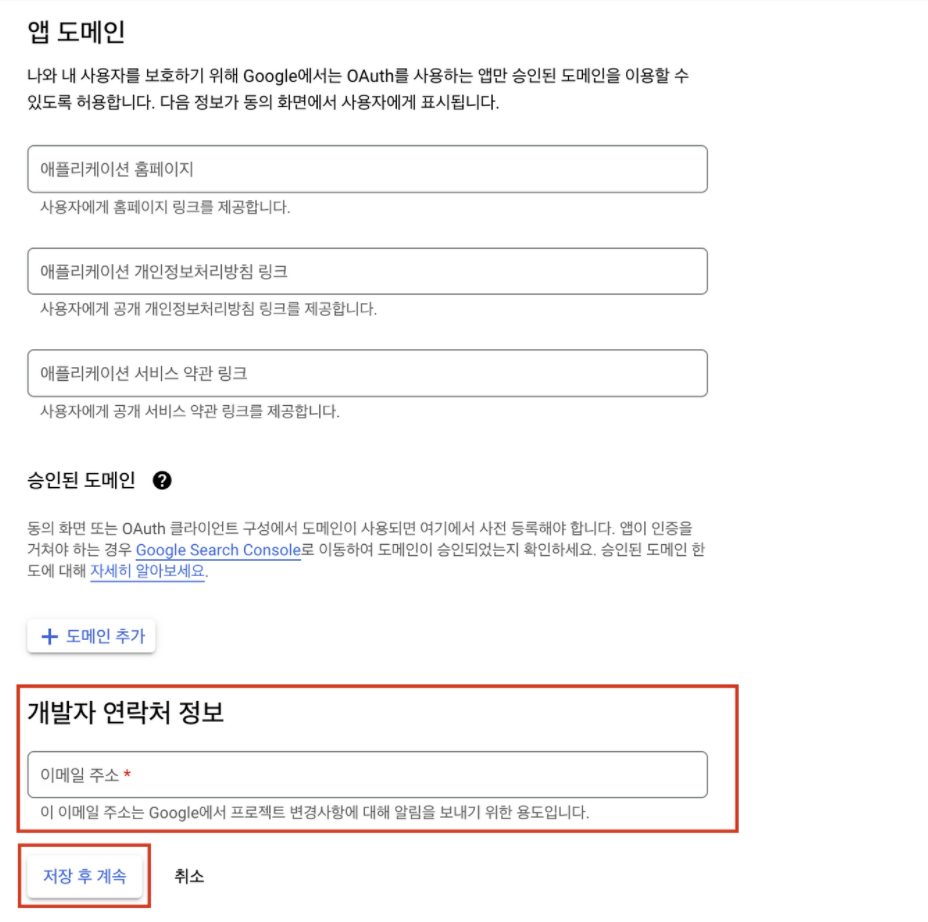
-
아래로 이동
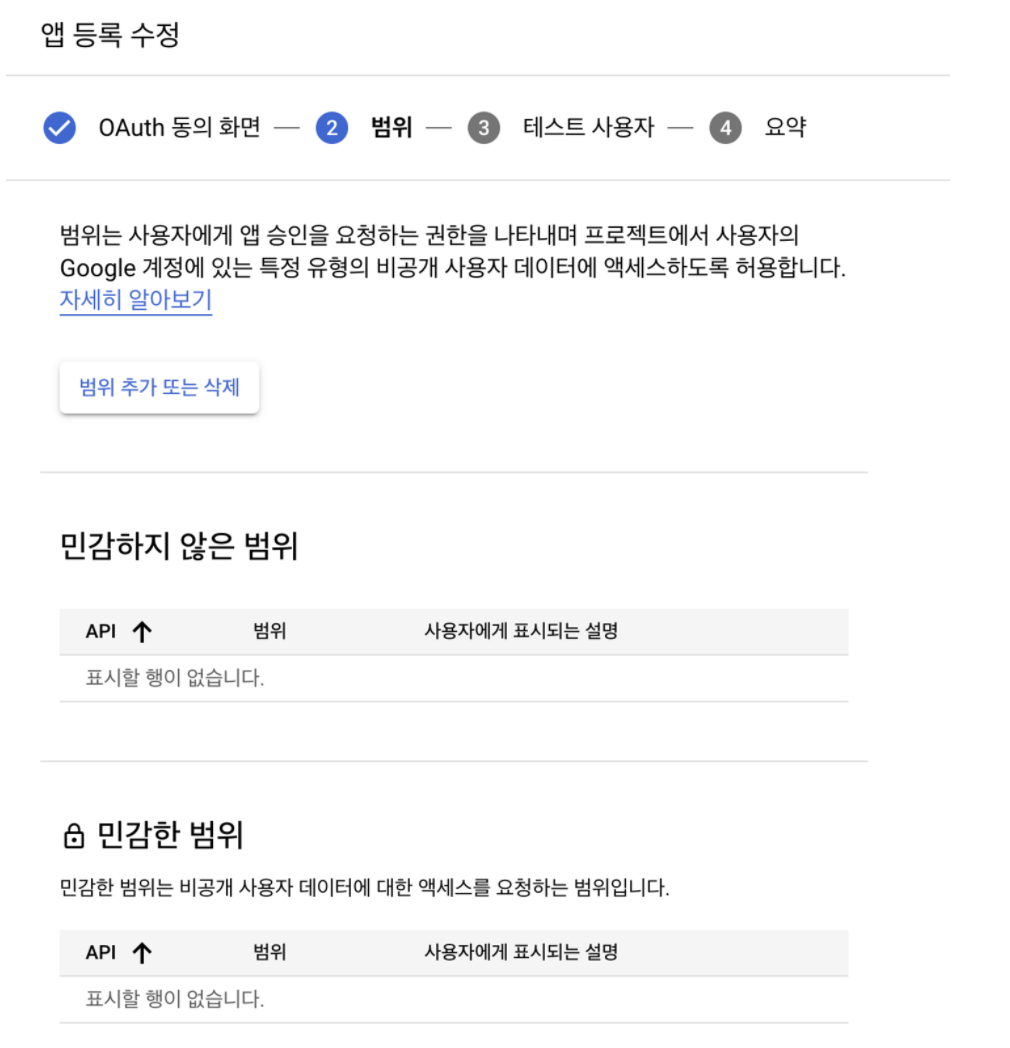
-
저장후 계속 클릭
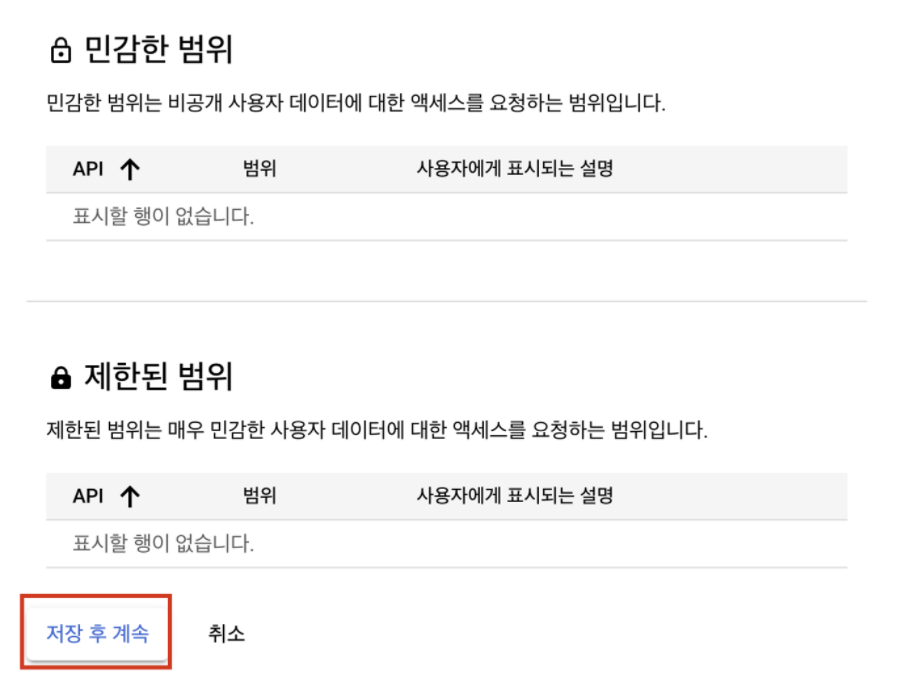
-
테스트 사용자 안하고 넘어가도됨(해도되긴함) & 저장후 계속
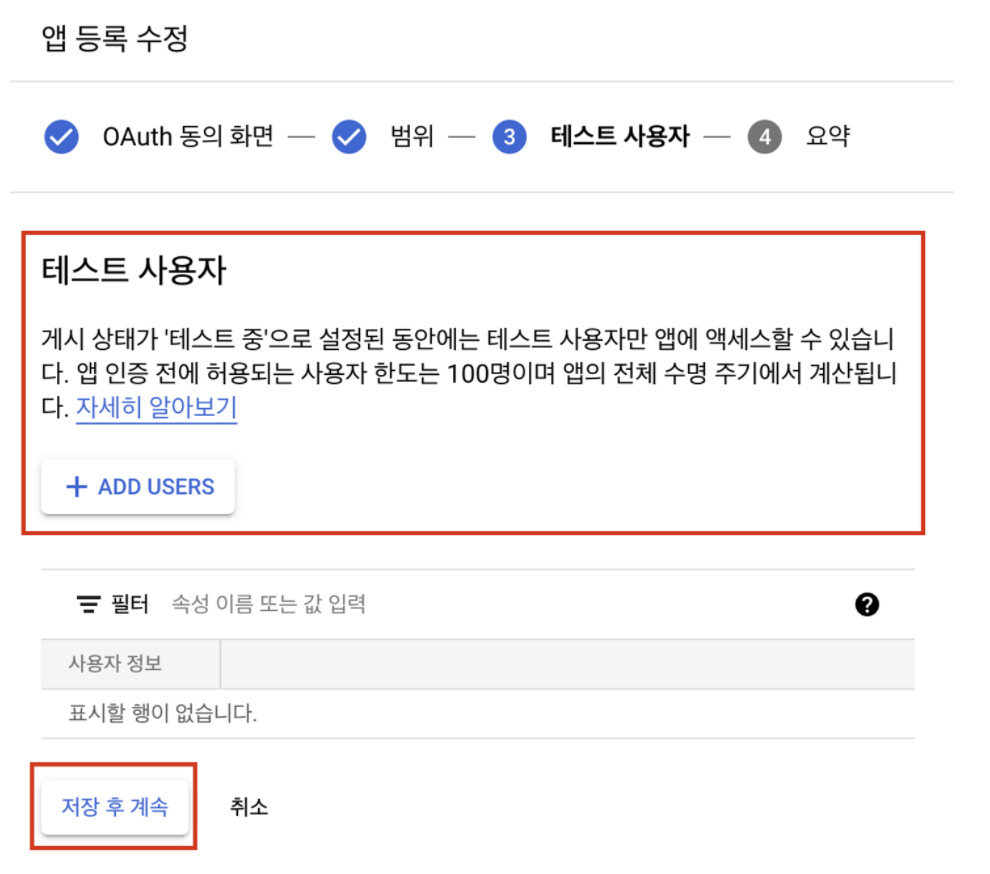
-
대시보드로 돌아가기 클릭
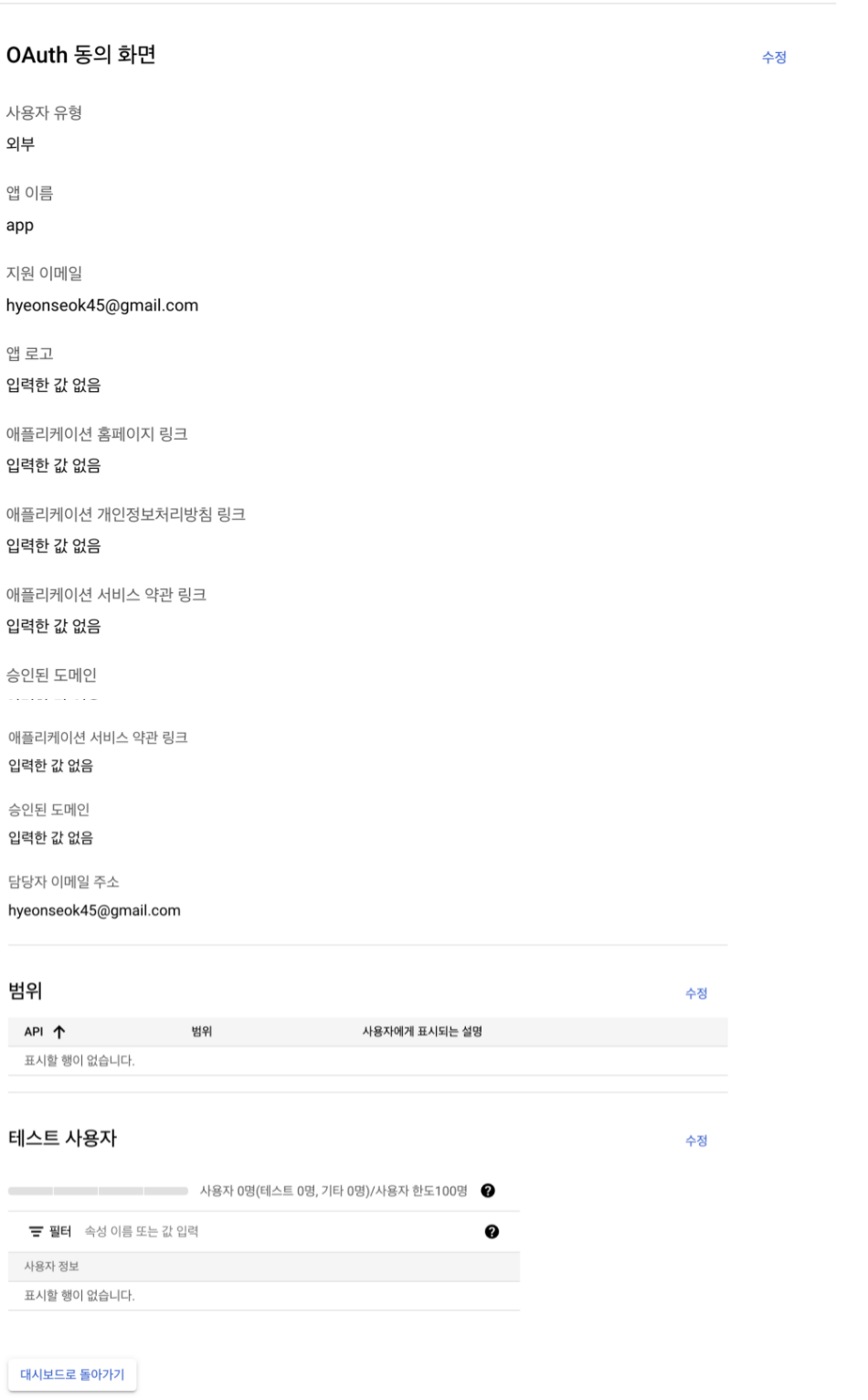
-
사용자 인증 정보 클릭
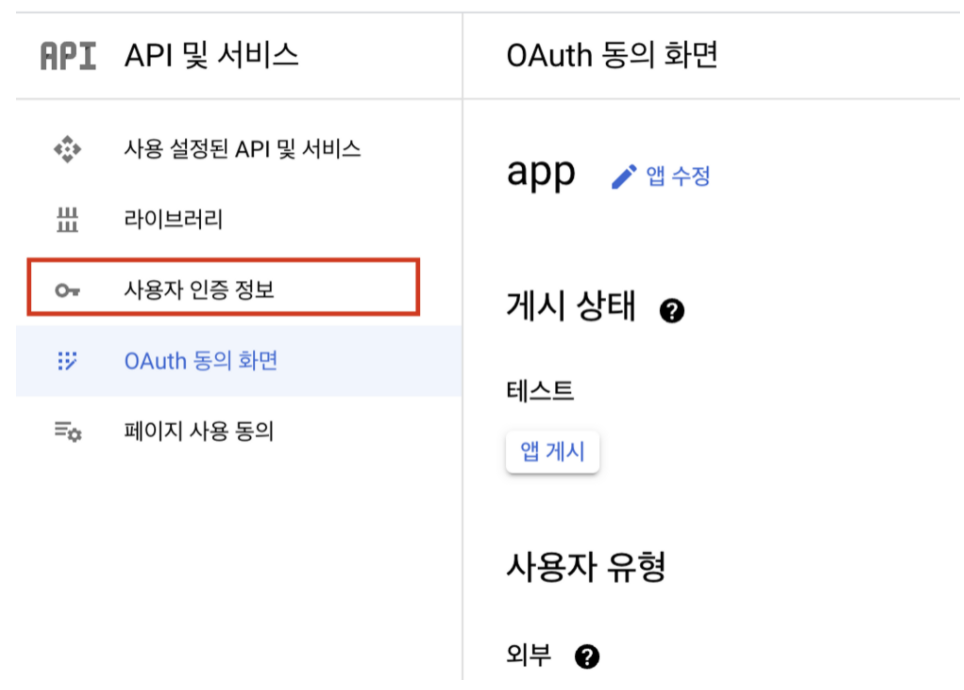
-
사용자 인증 정보 만들기 클릭
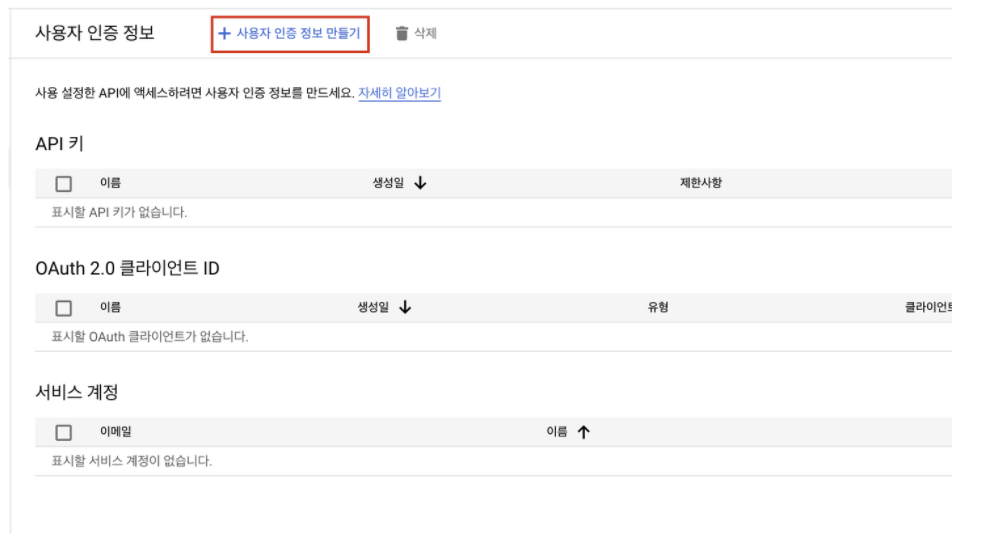
-
Oauth 클라이언트 ID 클릭
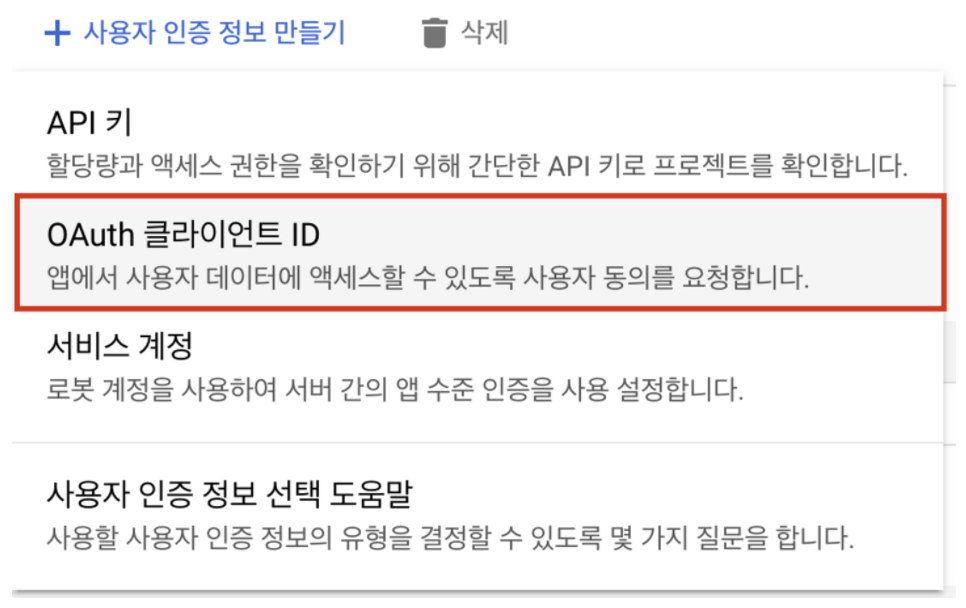
-
웹 어플리케이션 선택
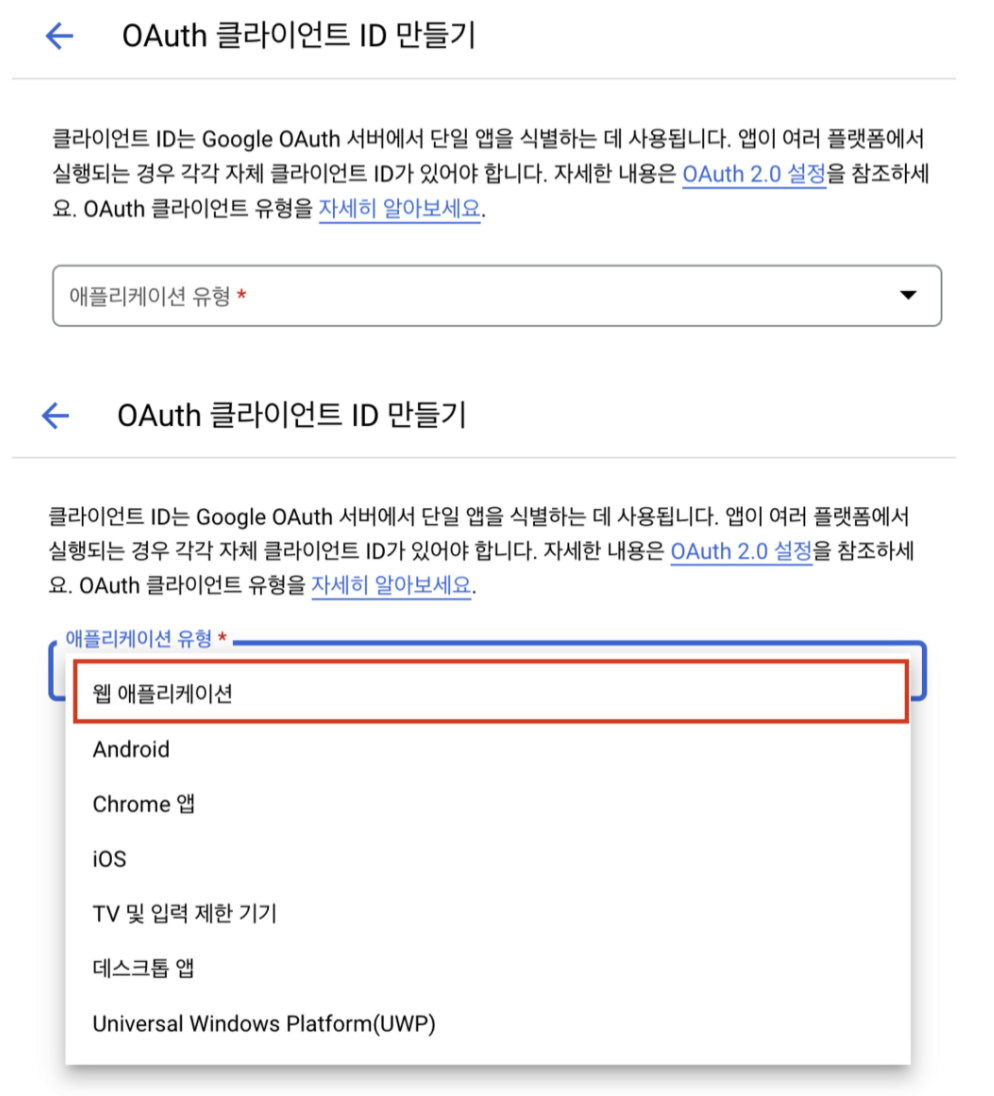
-
어플리케이션 이름 & URI 추가
-
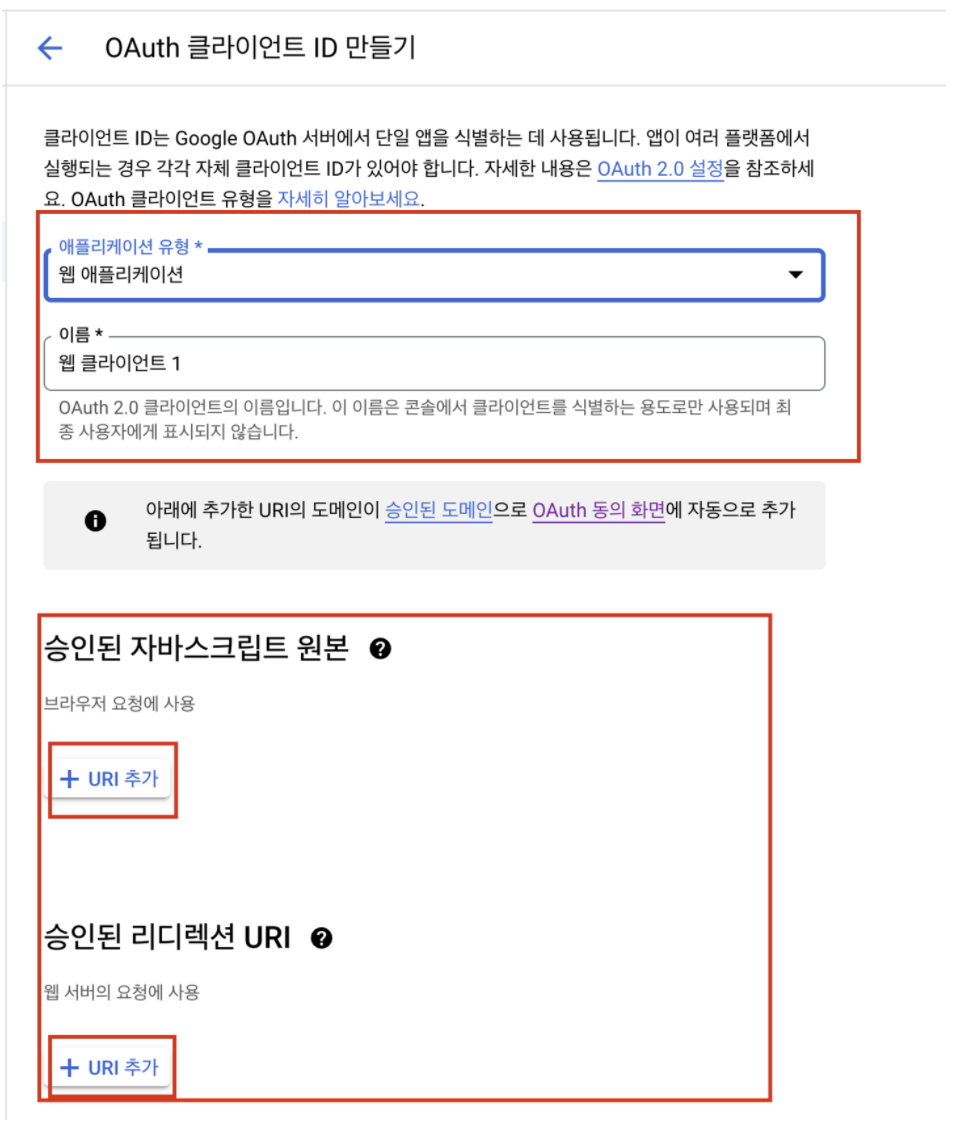
-
URI를 추가할때 localhost 에서 하기 위해서는 기본적으로 포트번호를 입력하는게 맞지만 최근 바뀐점은
http://localhost
http://localhost:3000
와 같이 추가를 해주어야한다는 것이다. -
URI를 추가한후 만들기 버튼 클릭
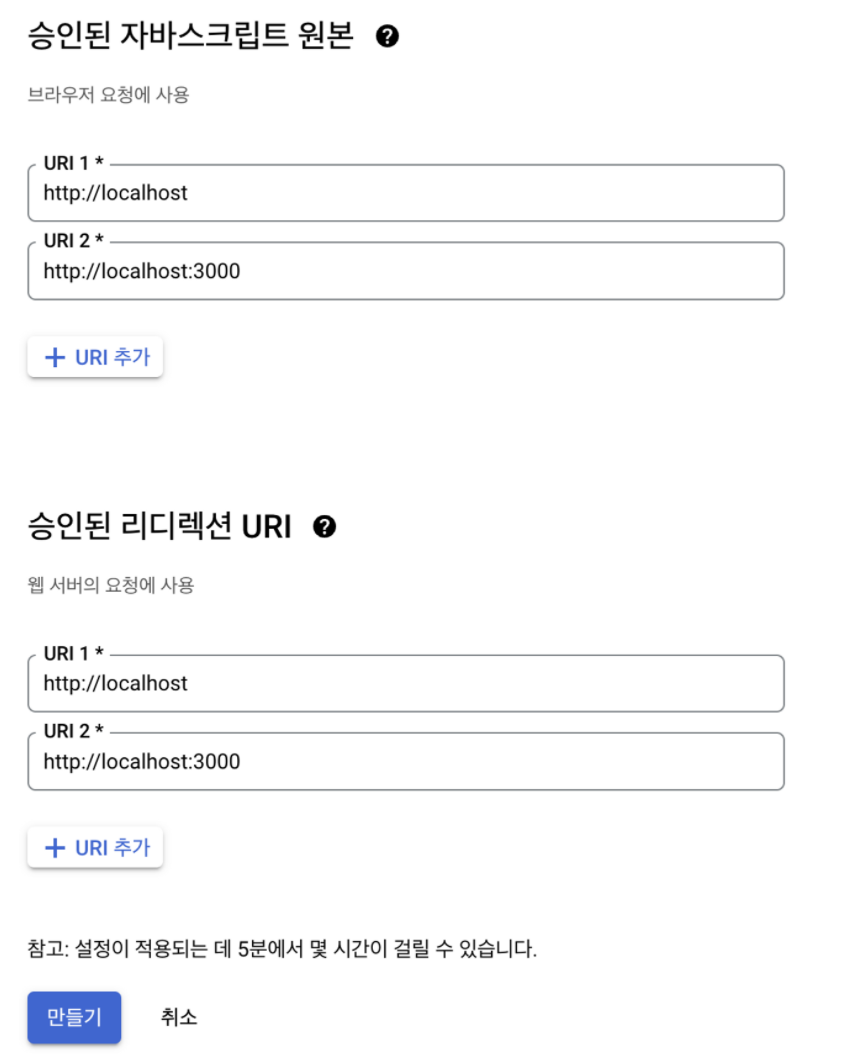
- 밑과 같이 생성되는 클라이언트 ID & PASSWORD는 잘 가지고 있어야함
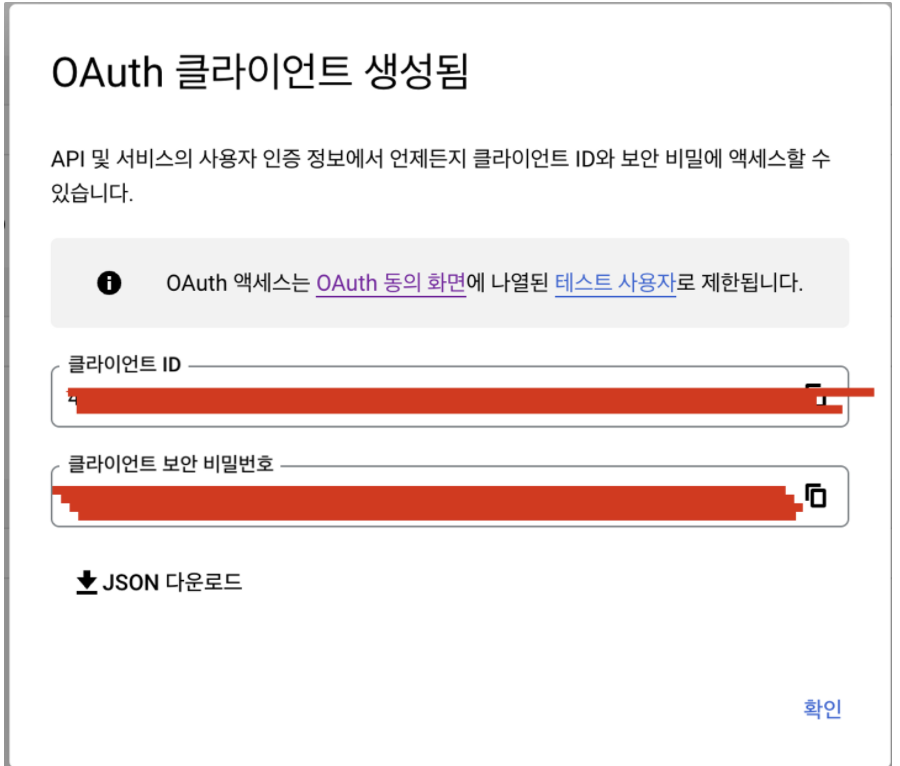
- 이제 구글 클라우드 플랫폼이 생성되었으니 본격적으로 구글로그인을 구현
- NPM 에서 @react-oauth/google 라이브러리를 다운
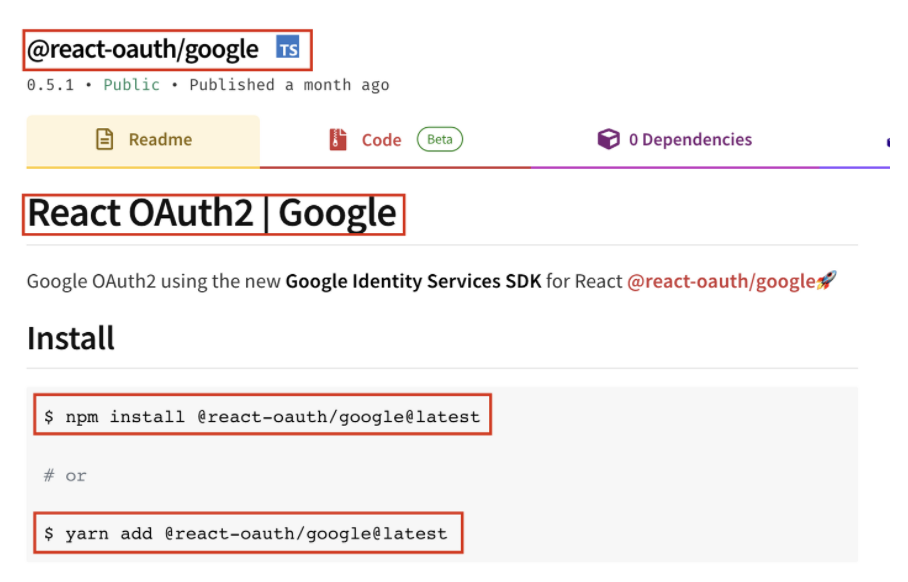
- How to use 에서 사용방법 확인
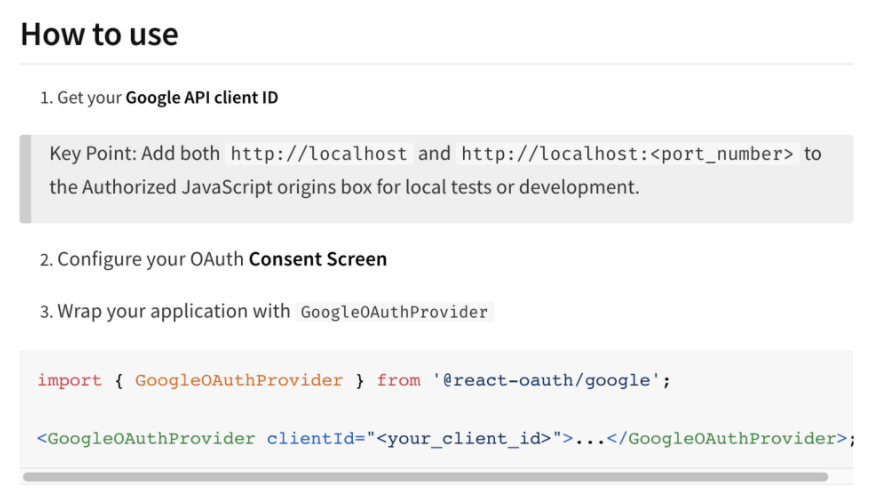
- 사용하는 컴포넌트를 구글 스크립트를 wrapping 해야함
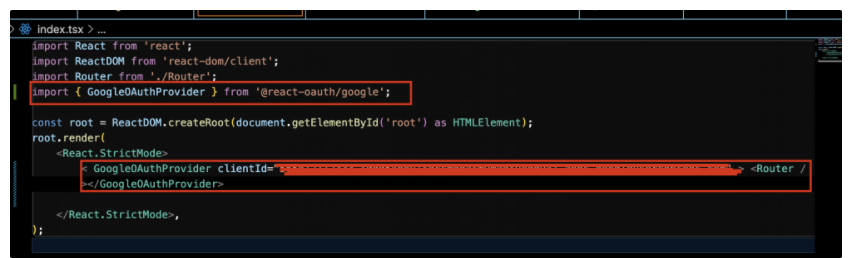
import React from 'react';
import ReactDOM from 'react-dom/client';
import Router from './Router';
import { GoogleOAuthProvider } from '@react-oauth/google';
const root = ReactDOM.createRoot(document.getElementById('root') as HTMLElement);
root.render(
<React.StrictMode>
< GoogleOAuthProvider clientId="**Google Oauth ID**" > <Router /></GoogleOAuthProvider>
</React.StrictMode>,
);- 이후 구글 로그인 버튼을 생성하여 사용
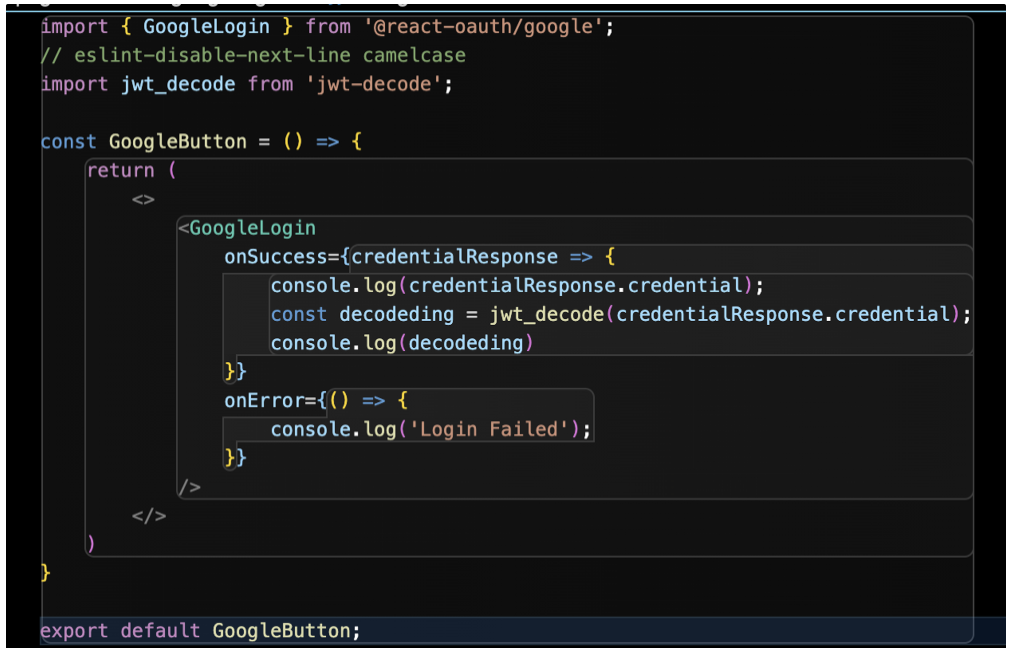
import { GoogleLogin } from '@react-oauth/google';
// eslint-disable-next-line camelcase
import jwt_decode from 'jwt-decode';
const GoogleButton = () => {
return (
<>
<GoogleLogin
onSuccess={credentialResponse => {
console.log(credentialResponse);
// 해당 부분은 후에 들어오는 토큰에 대해서 디코딩 하는 부분이다. // const decodeding = jwt_decode(credentialResponse.credential);
console.log(decodeding)
}}
onError={() => {
console.log('Login Failed');
}}
/>
</>
)
}
export default GoogleButton;- 들어온 토큰에 대해서 디코딩 해주기 위해서 jwt-decode 패키지를 설치하여 사용
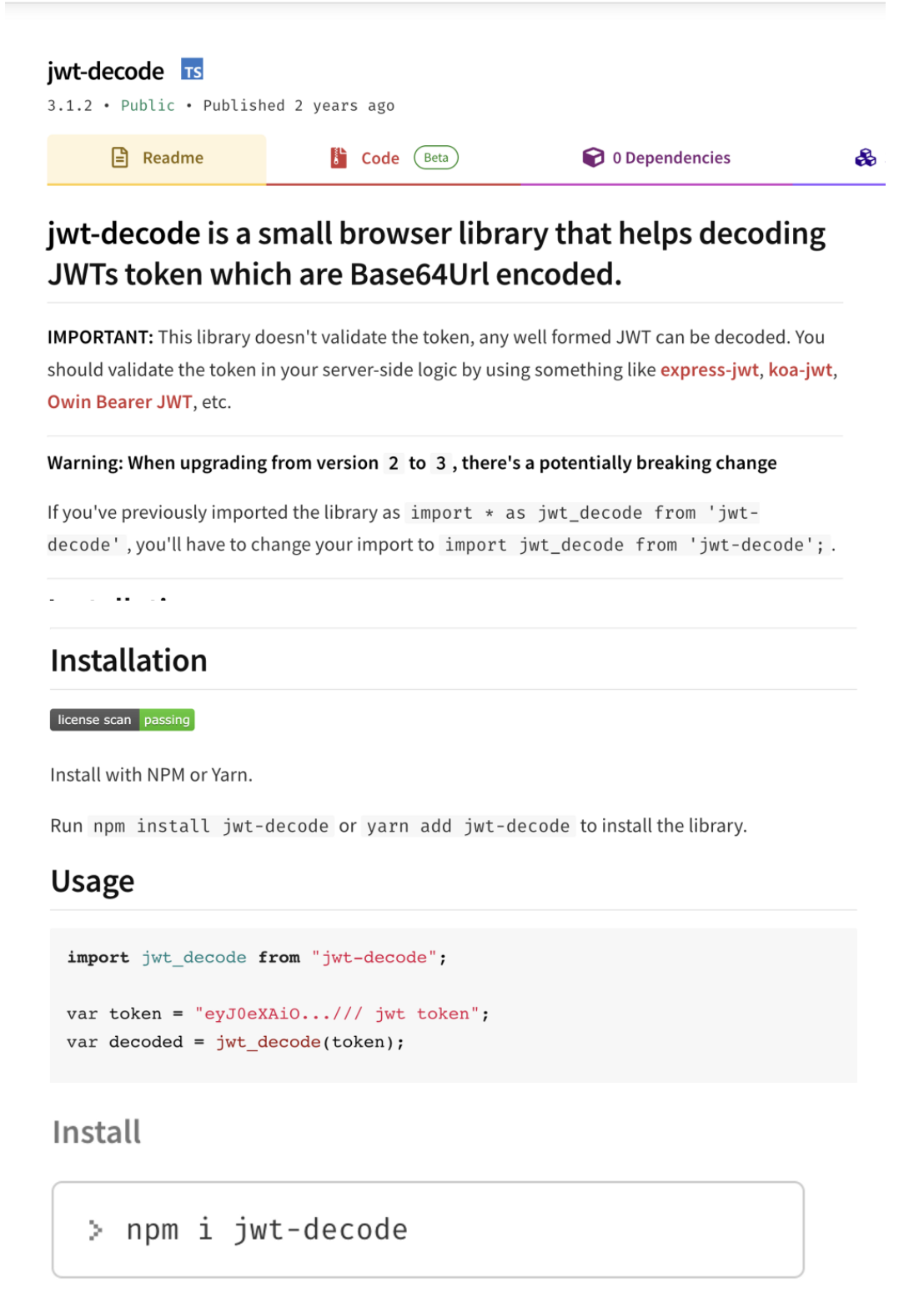
- 사용은 아래의 코드와 같이 사용
import { GoogleLogin } from '@react-oauth/google';
// eslint-disable-next-line camelcase
import jwt_decode from 'jwt-decode';
const GoogleButton = () => {
return (
<>
<GoogleLogin
onSuccess={credentialResponse => {
console.log(credentialResponse.credential);
const decodeding = jwt_decode(credentialResponse.credential);
console.log(decodeding)
}}
onError={() => {
console.log('Login Failed');
}}
/>
</>
)
}
export default GoogleButton;소감
지금은 라이브러리를 이용해서 구글 로그인을 구현하는 방법에 대해서 적었지만
좀더 공부해서 구글 auth api 를 이용하여 자바스크립트로 직접 구현해 보고싶다
